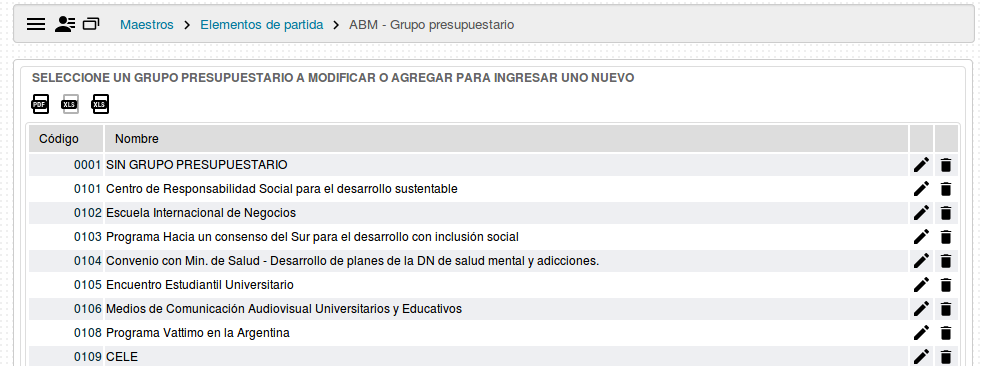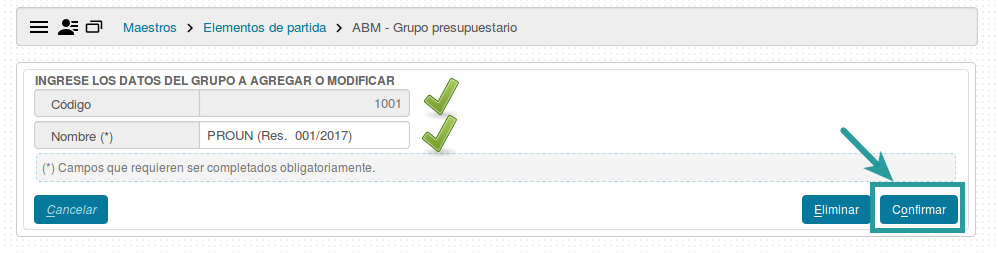Diferencia entre revisiones de «SIU-Pilaga/version3.0.3/Preguntas frecuentes/registrar resoluciones fundar/ejemplo»
| Línea 28: | Línea 28: | ||
<br /> | <br /> | ||
| − | <u><big>''' | + | <u><big>'''2 do. paso:'''</big></u> |
Cada grupo | Cada grupo | ||
Revisión del 11:48 10 ago 2017
Ejemplo: Grupo presupuestario & Resolución SPU (FUNDAR)
Teniendo en cuenta que por cada resolución (FUNDAR) que se envía desde la SPU se debe dar de alta un nuevo grupo presupuestario, el objetivo de esta operación es vincular este grupo presupuestario con el número de Resolución y el Código UD que se detalla en el documento.
1 er. paso:
Para dar de alta un Grupo Presupuestario debemos ir a la siguiente opción de Menú: Maestros/Elementos de Partidas/ABM - Grupo Presupuestario
Esta parte de la partida se utiliza para indicar un fondo específico.
Para ingresar un Grupo Presupuestario, comenzaremos la operación presionando el botón ![]() que se encuentra en la parte inferior izquierda de la pantalla. Una vez hecho esto, se nos desplegarán dos campos a completar, en el primero debemos especificar el código (que será el utilizado luego para imputar la partida) y en el segundo debemos completar el nombre de la misma. Finalizaremos presionando
que se encuentra en la parte inferior izquierda de la pantalla. Una vez hecho esto, se nos desplegarán dos campos a completar, en el primero debemos especificar el código (que será el utilizado luego para imputar la partida) y en el segundo debemos completar el nombre de la misma. Finalizaremos presionando ![]()
Una vez confirmado los Grupos se visualizaran de la siguiente manera:
Esos Grupos pueden eliminarse ![]() o modificarse
o modificarse ![]() según lo que se desee.
según lo que se desee.
2 do. paso:
Cada grupo